Hvis du har brugt en iPhone, ved du naturligvis, at tilpasningen, som iOS tilbyder, næsten ikke er noget. Du kan ændre baggrunden, arrangere appikonerne, og det er alt. iOS blev aldrig designet til at være et operativsystem, som en bruger ville tilpasse for meget. Det er meningen at bare arbejde. Men hvis du ønsker at tilpasse udseendet på din startskærm, har du held. I denne artikel vil jeg fortælle dig, hvordan du kan tilpasse udseendet på din iPhone-startskærm uden at jailbreaking det.
Brug iEmpty til at tilpasse startskærmen
iEmpty er et websted, der tilbyder tilpasningsværktøjer til iOS, som du kan bruge til at tilpasse udseendet på din iPhone-startskærm. Dette websted giver dig mulighed for at oprette tomme ikoner til din startskærm, som i det væsentlige giver dig mulighed for at arrangere ikonerne på din startskærm på den måde, du vil have, med blanke mellemrum imellem. iEmpty kan også bruges til at oprette brugerdefinerede appikoner til din iPhone og alt dette uden at skulle jailbreak din enhed.
Jeg vil fortælle dig, hvordan du kan bruge iEmpty til at oprette tomme ikoner, og hvordan du kan bruge disse tomme ikoner til at arrangere dine apps på den måde, du vil. Jeg vil også fortælle dig, hvordan du kan bruge iEmpty til at oprette brugerdefinerede appikoner til din startskærm.
1. Tilpas startskærmen med tomme ikoner
Følg trinene nedenfor for at tilpasse din startskærm ved hjælp af tomme ikoner:
- I Safari på din iPhone skal du gå til iEmpty-webstedet. Klik her på “Opret tomme ikoner“.
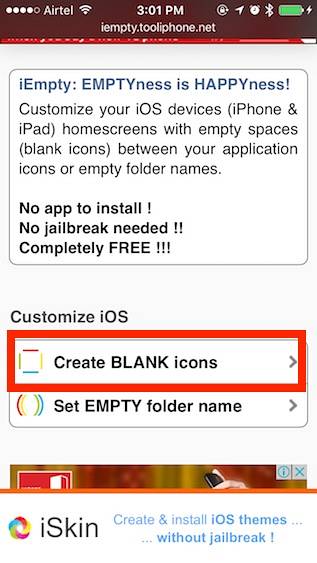
- På den næste skærm skal du trykke på "Tilføje", under titlen "Tilpas". Dette fører dig til en upload-side, hvor du skal uploade et screenshot af din startskærm. For at gøre dette skal du først trykke og holde på et hvilket som helst ikon på din startskærm for at komme ind "redigere" mode. Stryg derefter til venstre, indtil du når tom startskærm med kun docken vist. Tag et skærmbillede af denne skærm, og upload det til iEmpty.
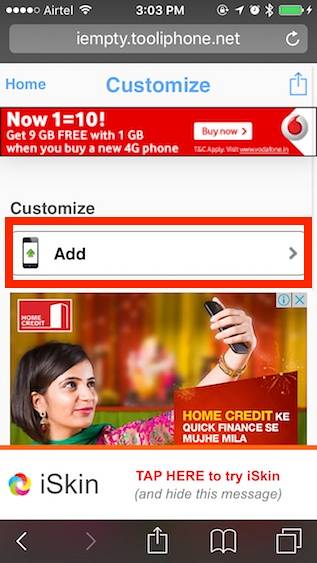
- Trykke på "Vælg fil“, Og vælg dit skærmbillede fra dit fotobibliotek. Tryk derefter på “Upload billede“.
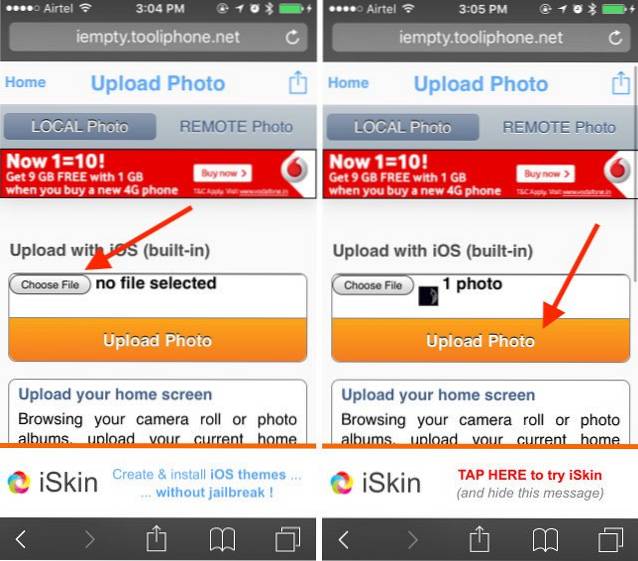
- Rul ned, og du vil se din startskærm med de tomme ikoner overlejret. Du kan tryk på den position, hvor du vil have et blankt ikon. Jeg vælger 3 × 3 indtil videre.
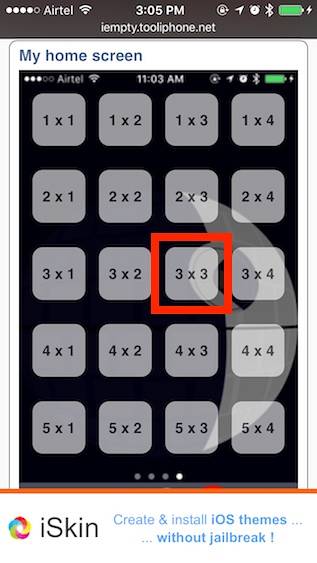
- iEmpty åbner derefter en side med ikonet. Nu simpelthen tryk på delikonet i Safari, og vælg “Føj til startskærmen“.
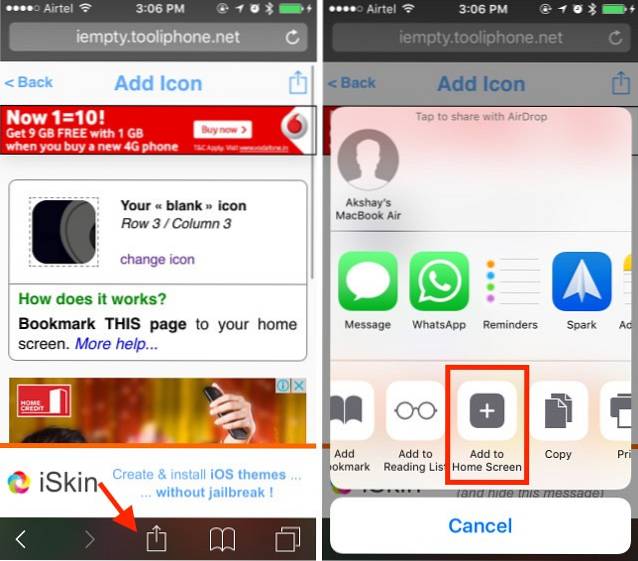
- Du vil se ikonet sammen med et spørgsmålstegn. Bare tryk på "Tilføje".

- Du vil se ikonet vises på startskærmen. ganske enkelt tryk og hold nede på dette ikon, og placer det på det sted, så det matcher baggrundsbilledet.
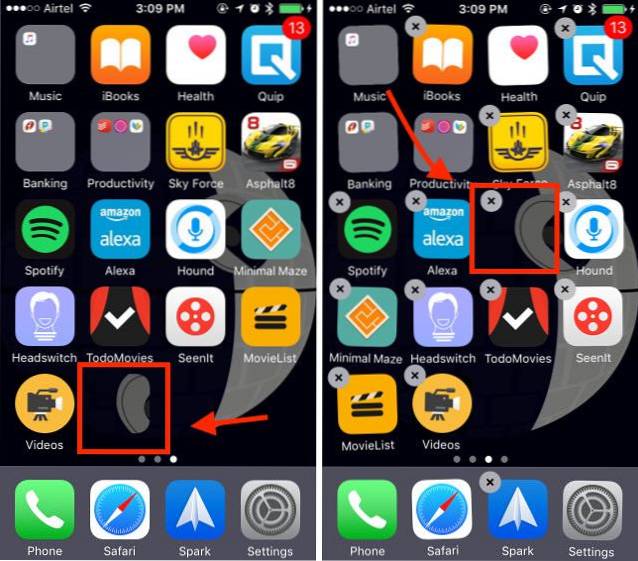
Når du trykker på startknappen nu, vil du se ikonet matche perfekt med baggrunden, hvilket skaber en illusion af et blankt mellemrum mellem to appikoner. Du kan gentage disse trin for flere positioner på startskærmen for at oprette enhver form for arrangement til dine appikoner. Hvis du vil slippe af med disse tomme ikoner, skal du blot trykke og holde på ethvert appikon og trykke på krydset på det tomme ikons flise for at fjerne det. 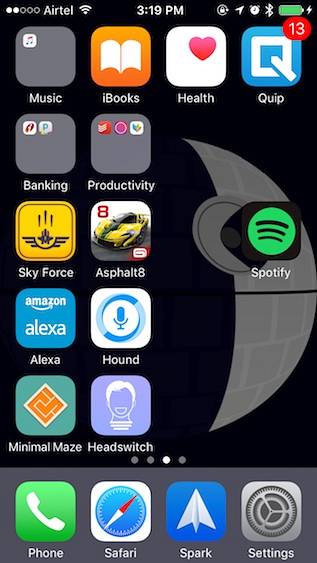
2. Opret brugerdefinerede appikoner
Oprettelse af brugerdefinerede appikoner på iOS er også mulig ved hjælp af iEmpty. Teknisk set er disse ikke brugerdefinerede appikoner; de er genveje til de apps, du vil have et brugerdefineret ikon til. De bruger det samme trick som de tomme ikoner, undtagen i dette tilfælde kan du vælge det ikon, du vil have. For enkelhedens skyld vil jeg dog kun kalde dem brugerdefinerede appikoner. For at oprette brugerdefinerede appikoner skal du følge nedenstående trin:
- Gå til iEmpty-webstedet i Safari på din iPhone. Rul ned, og tryk på “ICustom: Brugerdefinerede appikoner ”. Tryk på “på den side, der åbnesStart nu!“.
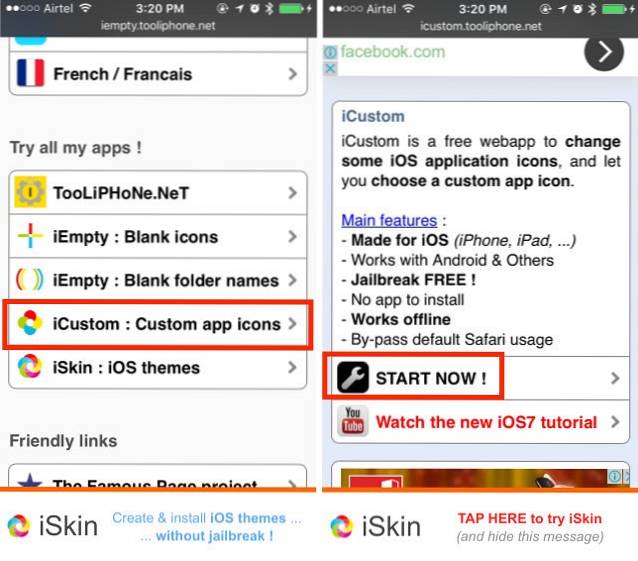
- Rul ned, og vælg det program, du vil have et brugerdefineret ikon til. Jeg prøver det på videoer. Upload derefter enten et PNG- eller JPG-billede, der skal bruges som ikon, eller tilføj et fra URL.
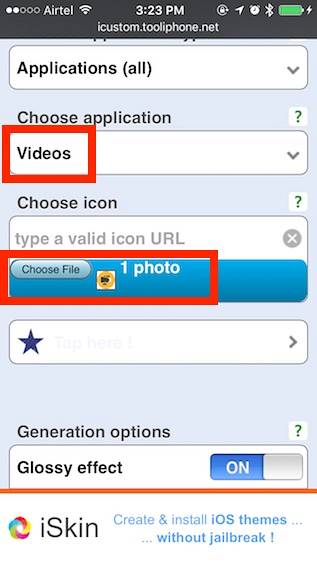
- Når du er færdig, skal du rulle ned og trykke på “Lad os gå“. Hjemmesiden genererer et genvejslink til dig. Når det er gjort, skal du trykke på “Åbn pop op“.
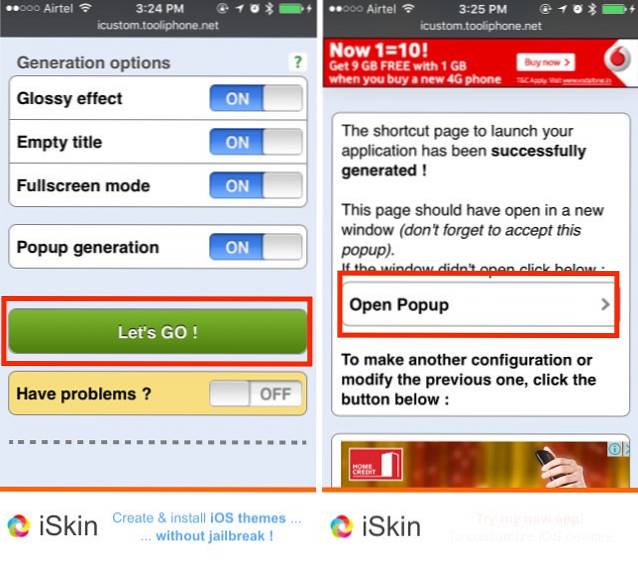
- På den næste side skal du trykke på og derefter “Del”-Ikonet i Safari, og tryk på”Føj til startskærmen“.

- Slet spørgsmålstegnet, og skriv det navn, du vil have ikonet på startskærmen. Jeg går med “Videoer“. Tryk derefter på “Tilføje“.
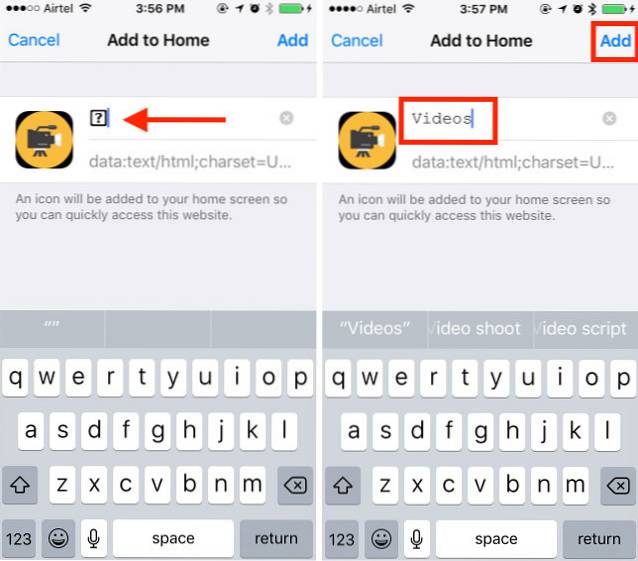
Du vil nu se et ikon med titlen "Videoer" på din startskærm med det brugerdefinerede ikon, du valgte. Du kan trykke på dette ikon for at starte appen Videoer på din iPhone. Du kan oprette genvejsikoner som disse til mange apps ved hjælp af websteder som iEmpty.
Hvis iEmpty ikke fungerer godt nok for dig, makeovr er et andet meget godt websted som du kan bruge til at tilpasse iPhone-startskærmen. Det bruger de samme metoder som iEmpty til at oprette tomme ikoner til din startskærm, og det fungerer godt nok. Men personligt fandt jeg det iEmptys ikoner til at justere meget bedre på mit ”Death Star” tapet.
SE OGSÅ: Sådan Sideload-apps på iPhone i iOS 10 (Uden Jailbreak)
Tilpas iPhone-startskærmen med brugerdefinerede appikoner
Du kan bruge websteder som iEmpty og Makeovr til at skabe sjove og seje layout til din startskærm. Ja, det er meget arbejde, men hvis du har noget cool i tankerne, kan det vise sig rigtig godt ved hjælp af tomme ikoner og brugerdefinerede applogoer. Så fortsæt med at oprette nogle seje brugerdefinerede startskærmlayouter til din iPhone og iPad, og del dem med os. Også, hvis du står over for problemer med brugen af disse websteder, er du velkommen til at diskutere dem i kommentarfeltet nedenfor.
 Gadgetshowto
Gadgetshowto



